Cloudové úložiště Yandex Disk vám umožňuje ukládat soubory na vaše servery a přiděluje pro to určité množství volného místa. V tomto článku si povíme, jak nahrát data do této služby.
Svá data můžete umístit na server Disku různými způsoby: od použití webového rozhraní až po automatické nahrávání z fotoaparátu nebo mobilního zařízení. Můžete také přesouvat soubory dostupné prostřednictvím veřejných odkazů z jiných účtů. Je třeba si uvědomit, že maximální povolená velikost jednoho staženého dokumentu nebo adresáře nesmí přesáhnout 50 GB, a pokud nemáte aplikaci nainstalovanou, pak se toto číslo sníží na 2 GB.
Metoda 1: Drive Site
„Nahrání“ souboru pomocí webového rozhraní je z technického hlediska nejsrozumitelnější metoda. Potřebujeme pouze prohlížeč a ruce. Samozřejmě se nejprve musíte přihlásit ke svému účtu Yandex.


Metoda 2: Aplikace
Pro pohodlí uživatelů vytvořili vývojáři Yandex aplikaci, která vám umožňuje pracovat se soubory na disku přímo ve vašem počítači. Vytvoří speciální složku, ve které můžete pracovat s dokumenty a adresáři, stejně jako v běžném Průzkumníku, ale s některými doplňky.
Program se spouští pomocí zástupce na ploše. Chcete-li do něj nahrát soubory, musíte kliknout na tlačítko "Stažení" a vyberte je v pomocném okně, které se otevře.

Pokud potřebujete něco nahrát do konkrétní složky ve službě, musíte to vybrat v pravém bloku a přetáhnout dokument do okna aplikace. Knoflík "Stažení" funguje i v tomto případě.

Metoda 3: Přesouvání souborů z jiných účtů
Jednou z funkcí Yandex Disk je vytváření veřejných odkazů, které otevírají přístup k vašim souborům ostatním uživatelům. Pokud jste dostali takový odkaz, můžete si s jeho pomocí stáhnout dokument nebo složku přímo do počítače nebo přenést data na svůj účet. To se provádí jednoduše: po přechodu na stránku klikněte na tlačítko "Uložit na Yandex.Disk".

Soubor bude umístěn do složky "stahování".

Tato služba vám umožňuje ukládat všechny fotografie z vašich sociálních účtů na Disk. Dělá se to takto:

Yandex Disk nabízí svým uživatelům funkci automatického nahrávání fotografií pořízených chytrým telefonem nebo fotoaparátem na jejich účet. Můžete jej aktivovat v nastavení programu, pro který byste měli postupovat takto:

Závěr
Jak vidíte, nahrávání souborů na disk Yandex je poměrně jednoduché: vyberte si pro sebe nejvhodnější metodu a získejte příležitost mít potřebná data vždy po ruce.
Dobrý den!
Chcete-li rychle přenášet soubory jiným lidem, a dokonce i mezi počítačem, notebookem a telefonem, je velmi výhodné použít disk Yandex (služba cloudového úložiště souborů). Fotky jsem do ní nahrál jednou (například) - a dají se prohlížet ze všech zařízení, která mají přístup k internetu. Navíc můžete výrazně ušetřit místo v paměti telefonu (mnoho lidí ho často nemá dost) nastavením automatického nahrávání videí a fotografií do cloudu.
Přidejte k tomu možnost pracovat s dokumenty Word, Excel a Power Point online (bez instalace čehokoli do vašeho PC). Je to velmi pohodlné!
Nemluvě o tom, že informace na cloudových discích jsou spolehlivěji chráněny před různými nedorozuměními (viry, problémy se souborovým systémem, chybné formátování atd.) než na klasickém HDD. Tito. má smysl posílat některé informace do cloudu k zálohování (mimochodem, lze to provést automaticky, více o tom později v článku).
Vlastně jsem v tomto článku chtěl ukázat, jak se to všechno dá rychle nakonfigurovat a použít. Myslím, že poznámka se bude hodit všem, kdo s cloudovými disky ještě začínají.
A tak blíže k tématu...
Registrace a přihlášení k disku [V systému Windows a Android]
Obecně platí, že registrace ve službě je pro takové produkty zcela standardní. Nejprve přejděte na níže uvedený odkaz na oficiální web disku Yandex a klikněte na tlačítko „Spustit disk“ (viz snímek obrazovky níže).

Dále musíte zadat své údaje: jméno, příjmení, přihlašovací jméno, heslo a telefonní číslo. Mimochodem, pokud již máte poštu od Yandexu (nebo používáte jiné produkty této společnosti), registrace je rychlejší (stačí se přihlásit do svého účtu, odkaz bude umístěn nad registračním formulářem).

Po registraci můžete začít stahovat aplikace pro Windows a Android (pro přístup a práci se soubory na disku).
Pro Windows

Nebudu ukazovat celý proces instalace, protože... Instalace je standardní (jako ostatní programy) a neobsahuje nic složitého (zajímavého).

Po instalaci aplikace se na ploše a na systémové liště objeví charakteristická ikona „disk Yandex“, viz snímek obrazovky níže. Kliknutím na něj se otevře okno se všemi soubory, složkami
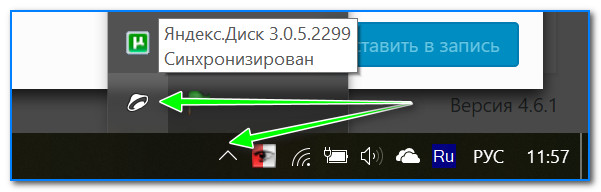
Okno pro práci se soubory na disku se neliší od klasického Průzkumníka: všechny akce jsou stejné. Vytváření, úprava a mazání souborů a složek zpravidla nezpůsobuje žádné potíže ani začínajícím uživatelům.

Pro Android
Standardní je také instalace aplikace na Android. Stačí přejít na Google Play (odkaz výše) a kliknout na tlačítko nainstalovat.

Po instalaci otevřete zástupce aplikace, zadejte své uživatelské jméno a heslo (zadané při registraci), nastavte PIN kód (je to nutné, aby nikdo kromě vás neměl přístup k disku, i když ztratíte telefon), a woo-a-la - jste na disku. Viz screenshoty níže.

Jak zvýšit volné místo na disku Yandex
Obecně se přidělené místo na disku neustále mění (v závislosti na různých akcích, podmínkách atd.): například před několika lety mi bylo při registraci přiděleno 10 GB (je těžké předvídat, kolik vám dají v době Registrace).
Dávají navíc jako bonus. prostor pro využití schránky (v mém případě 9 GB), a pro instalaci aplikace do telefonu (32 GB). Celkem to vychází na cca 47 GB (což je docela dost na dokumenty, fotky, soubory).

Pokud potřebujete výrazně více prostoru, můžete si jej pořídit za malý obnos na měsíc. Chcete-li zobrazit aktuální sazby: jednoduše otevřete aplikaci Yandex Disk a ve spodní části okna klikněte na odkaz „Koupit více“ (viz snímek obrazovky níže).

Například dnes „extra“ 100 GB stojí pouze 67 rublů měsíčně. Pokud potřebujete mnohem více, například 1 TB, budete muset vynaložit 167 rublů měsíčně.

Jak nahrát soubory a fotografie na disk
V systému Windows
Tuto otázku obvykle pokládají lidé, kteří ještě nepracovali s diskem Yandex. Obecně je vše ve skutečnosti velmi jednoduché: nejprve musíte otevřít disk (můžete použít ikonu na hlavním panelu, viz snímek obrazovky níže).
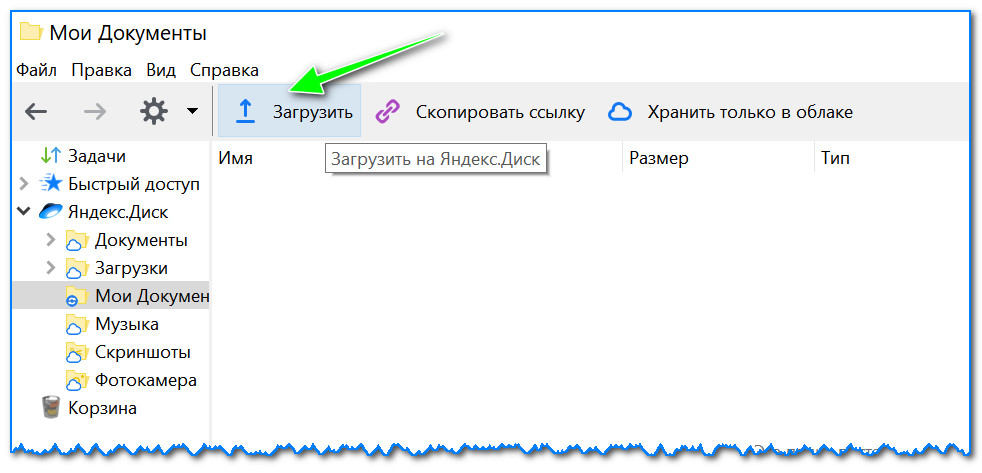
Po nějaké době budou soubory staženy: naproti nim uvidíte malé zelené zaškrtnutí (synchronizované). Viz příklad níže.

Mimochodem, není nutné spouštět aplikaci Yandex Disk: například v Průzkumníku (Windows 10) je odkaz na složku s diskem. Stačí otevřít požadovaný adresář a zkopírovat do něj soubory (pokud máte v nastavení aplikace povolenou synchronizaci, budou se soubory odesílat i do cloudu).
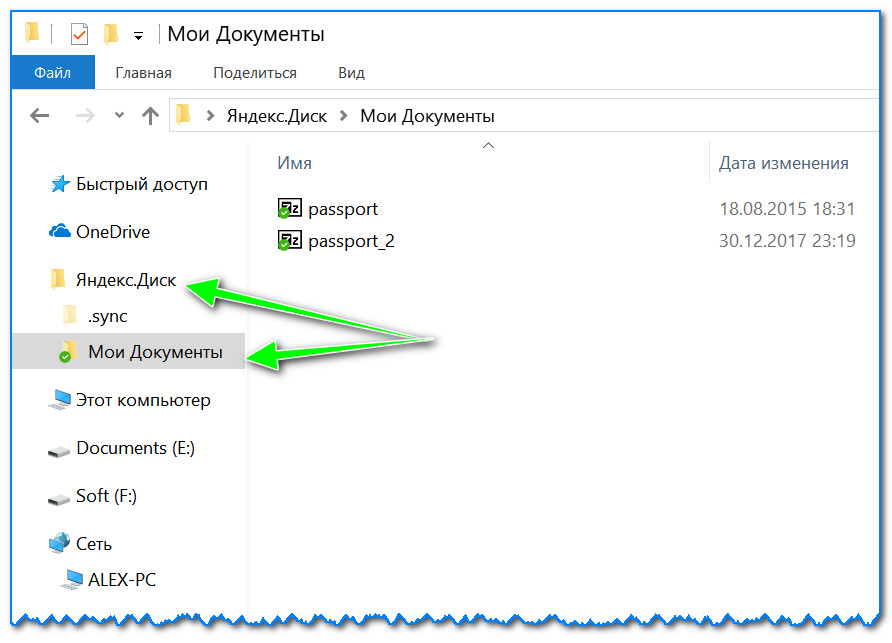


Automatické nahrávání fotografií na disk Yandex:
- spusťte aplikaci;
- poté v nabídce otevřete kartu „Nastavení“;
- povolit automatické nahrávání fotografií přes Wi-Fi (nebo dokonce vybrat možnost „Přes jakoukoli síť“, pokud v telefonu používáte neomezený internet);
- Nyní budou všechny fotografie automaticky nahrány na disk Yandex. I když se vašemu telefonu stane něco špatného, můžete rychle obnovit všechny své snímky. Spolehlivé a pohodlné!

Jak zpřístupnit soubory ke stažení pro ostatní uživatele
Možnost 1
Pokud používáte aplikaci Yandex Disk, je to provedeno velmi rychle - stačí vybrat soubor nebo složku a kliknout na tlačítko „Kopírovat odkaz“ v nabídce.


Možnost #2


Možnost #3 (pokud mluvíme o Androidu)
Nejprve otevřete aplikaci Disk a přejděte do požadovaného adresáře.


Jak nastavit automatické kopírování mých dokumentů na cloudovou jednotku (záloha!)
Všechno je docela jednoduché. Podívám se na to krok za krokem.
1) Nejprve otevřete nastavení disku Yandex (k tomu můžete použít ikonu na panelu vedle hodin. Viz snímek obrazovky níže).

2) Dále okamžitě doporučuji přejít na kartu „Upřesnit“ a zkontrolovat, zda je povolena synchronizace (to znamená, že všechny vytvořené a upravené soubory ve vaší složce na pevném disku budou okamžitě nahrány na disk Yandex v automatickém režimu (tj. , duplikováno))).

3) V záložce „Základní“ zkontrolujte, zda se program spouští automaticky. Poté otevřete nastavení umístění složky.

4) Podívejte se, kde se nachází složka, která bude synchronizována s cloudem (v případě potřeby ji přesuňte na jiný oddíl HDD).

5) Nyní otevřete Průzkumníka, klikněte pravým tlačítkem na systémovou složku Dokumenty a otevřete její vlastnosti. Příklad níže.

Otevřete Průzkumník souborů a přejděte do vlastností složky Dokumenty.
6) Na kartě „Umístění“ klikněte na tlačítko „Přesunout“ a přesuňte jej do libovolné složky umístěné v "C:\Users\alex\YandexDisk" * (* cesta je uvedena jako příklad, budete mít svůj vlastní adresář – viz bod 4 výše, kde jsme se podívali na adresáře v nastavení aplikace) . Tito. Přesouváme naši systémovou složku „Dokumenty“ do složky, která bude synchronizována s diskem Yandex.

7) Osobně jsem svou složku pojmenoval „Moje dokumenty“, do které jsem přesunul systém „Dokumenty“. Nyní budou všechny soubory (fotografie, dokumenty, videa atd.), které spadají do této složky, automaticky duplikovány na cloudovou jednotku!

8) S přenesenými dokumenty můžete pracovat, a to jak v adresáři umístěném na HDD, tak otevřením diskové aplikace Yandex. Komfortní!

Obnovení upraveného souboru
Mimochodem, co dalšího je na disku Yandex fascinující: můžete si prohlédnout historii změn souborů. Představte si, že jste nesprávně upravili dokument a uložili jej. A pak si vzpomněli, že z něj odstranili nepotřebné věci... Co mám dělat?

Doplňky jsou vítány...
To je vše, hodně štěstí!
Pokud si chcete stáhnout složku se soubory uvnitř, budete muset trochu pracovat, protože při stahování není možné jednoduše vybrat složku a kliknout na „stáhnout“, protože tato složka se jednoduše otevře. To platí pouze pro online verzi disku Yandex.
Prostřednictvím webu můžete nahrát složku se soubory dvěma způsoby:
- Vytvořte požadovanou složku sami a do této složky nahrajte soubory, které by měly být v této složce obsaženy. V počítači máte například složku „Photos“ obsahující fotografie. Na webu cloudového úložiště vytvořte složku „Photos“, otevřete ji a stáhněte si všechny fotografie.
- Archivujte složku. Umístěte například složku „Photo“ do archivu rar, zip (atd.). V tomto případě můžete složku bez problémů stáhnout.
Oba způsoby jsou poměrně zdlouhavé a nepohodlné. Nechceš trpět? Číst dál.
Nahrání souboru ze složky na disk Yandex pomocí programu
Chcete-li začít, potřebujete. Nainstalujte a přihlaste se pomocí svého účtu. Otevřete složku s cloudovým úložištěm v „mém počítači“. Přesuňte tam požadovanou složku z počítače nebo paměťové karty. Tímto způsobem prostřednictvím programu bez problémů nahrajeme složku se soubory. Je to jednoduché.
Yandex Disk je bezplatné cloudové úložiště od společnosti Yandex pro ukládání dat na vzdálených serverech na internetu. Na této službě může uživatel ukládat své soubory, které budou vždy po ruce, pokud má přístup k internetu.
Data z cloudu budete mít k dispozici odkudkoli, kde je připojení k internetu. Soubory umístěné v úložišti souborů nejsou vázány na konkrétní počítač, telefon nebo jiné zařízení.
Data jsou fyzicky umístěna v cloudu a lze k nim přistupovat z jakéhokoli zařízení. Můžete začít pracovat s dokumenty na jednom místě a po chvíli práci dokončit z jiného místa nebo z jiného zařízení.
Soubory na Yandex.Disk můžete nahrávat z počítače nebo mobilního telefonu, pomocí speciální aplikace nebo přes webové rozhraní cloudového úložiště Soubory umístěné na disku se synchronizují mezi zařízeními.
Soubory můžete sdílet se svými přáteli tím, že jim dáte odkaz na jakýkoli soubor z cloudového úložiště Yandex Disk.
Klíčové vlastnosti cloudu Yandex Disk
Disk Yandex je propojen s vaším e-mailovým účtem Yandex. Všichni uživatelé pošty Yandex obdrží určité množství prostoru v cloudovém úložišti.
Disk je k dispozici pro použití na všech hlavních operačních systémech: Windows, macOS, Linux (pomocí konzolového klienta) a na mobilních zařízeních se systémem Android nebo iOS.
Toto bezplatné cloudové úložiště vám umožňuje neomezeně ukládat soubory až do velikosti 10 GB. Soubory umístěné v cloudovém úložišti jsou skenovány antivirem Dr.Web.
Hlavní funkce cloudu Yandex Disk:
Souhlasíte, je to dobrá sada funkcí a jsou také poskytovány zdarma.
Jak používat disk Yandex
Chcete-li začít používat cloudové úložiště souborů Yandex.Disk, musíte provést následující kroky:
- Přejděte na e-mail Yandex.
- Zadejte své e-mailové údaje a poté klikněte na tlačítko „Přihlásit se“.
- Na stránce e-mailové schránky je v nabídce tlačítko „Disk“, na které musíte kliknout, abyste vstoupili do cloudového úložiště z pošty Yandex.
Pokud jste se již přihlásili ke svému e-mailovému účtu a váš prohlížeč si pamatuje vaši volbu, pro přihlášení do cloudu stačí kliknout na odkaz „Disk“ v přihlašovacím formuláři poštovní schránky Yandex.
Pokud na Yandexu nemáte poštovní schránku, budete si tam muset vytvořit e-mail. Tato akce bude trvat jen několik minut. V opačném případě nebudete mít přístup ke cloudovému úložišti.
Další možnost přihlášení: z hlavní stránky Yandex. V nabídce přihlášení k e-mailu klikněte na odkaz „Disk“. Poté se přihlásíte do cloudového úložiště Yandex.Disk prostřednictvím webového rozhraní prohlížeče.
Ve výchozím nastavení uživatel obdrží zdarma 10 GB cloudového úložiště zdarma. Dříve byla tato velikost disku poskytována pro určité akce, během kterých se uživatel naučil disk používat.
Cloudovou službu lze používat prostřednictvím webového rozhraní z pošty Yandex na kartě „Disk“.
Po kliknutí na soubor, který je v úložišti, můžete s tímto souborem provádět určité akce: zobrazit, zda se jedná o grafický soubor nebo multimediální soubor, stáhnout soubor do počítače nebo zkopírovat, přesunout, přejmenovat, odstranit.
Poté se v poli pod přepínačem zobrazí odkaz na stažení souboru, který můžete zkopírovat nebo odeslat příjemci kliknutím na tlačítko pro vstup do poštovní schránky nebo na tlačítka sociální sítě.

Při práci prostřednictvím webového rozhraní na disku Yandex může uživatel otevřít velké množství souborů různých formátů, aniž by je stahoval do svého počítače.
Online podpora pro následující formáty je uživateli k dispozici na disku Yandex:
- DOC/DOCX, XSL/XSLX, PPT/PPTX, ODS, ODP, OpenDocument, CSV, RTF, TXT, PDF;
- JPEG, PNG, GIF, BMP, TIFF, EPS, PSD, NEF, CDR, AI;
- MP4, MKV, AVI, WMV;
- ZIP, RAR, Tar;
- MP3, AAC, MKA;
- FB2, EPUB;
Uživatel může prohlížet dokumenty v textových formátech, obrázky, video a audio soubory, otevírat archivy a prohlížet knihy.
Bezplatné cloudové kancelářské služby společnosti Microsoft jsou integrovány do disku Yandex: Word Online, Excel Online, PowerPoint Online. Díky tomu může uživatel vytvořit a uložit dokument, tabulku nebo prezentaci přímo v cloudu přihlášením na Disk z libovolného zařízení.
Yandex Disk podporuje připojení přes protokol WebDAV. Proto můžete Yandex Disk připojit přes WebDAV, jako síťový disk v Průzkumníku.
Pro usnadnění ukládání souborů na vašem počítači můžete přesunout složku Yandex Disk do jiného oddílu disku vašeho počítače.
Aplikace Yandex Disk
Službu lze používat bez použití webového rozhraní prostřednictvím pošty Yandex. Uživatel si může do počítače nainstalovat speciální aplikaci - program Yandex.Disk pro pohodlí práce s úložištěm. Po instalaci programu do počítače se po kliknutí na ikonu aplikace objeví přístup k disku Yandex z Průzkumníka a z oznamovací oblasti.
Po instalaci klientské aplikace do počítače se v Průzkumníku zobrazí samostatný disk s názvem „Yandex.Disk“. Ikona disku se nachází v oznamovací oblasti (zásobník) a na ploše se objeví zástupce programu.
Pokud dvakrát kliknete na ikonu disku levým tlačítkem myši, zobrazí se složka „Yandex.Disk“. Zelená vlaječka na ikoně znamená, že je disk synchronizován. Složka „Yandex.Disk“ již obsahuje složky „Documents“ a „Music“ pro ukládání odpovídajících souborů.
Do těchto složek můžete ukládat soubory, mazat tyto složky, přejmenovávat je nebo vytvářet jiné složky nebo jednoduše umísťovat soubory na Yandex.Disk přímo, aniž byste je umisťovali do složek.

Soubory můžete na Disk přidávat pouhým přetažením myši nebo standardní metodou: kopírováním nebo vyjmutím.
Soubory se smažou z disku stejným způsobem, jako se smažou soubory z jakékoli jiné složky, když na soubor kliknete pravým tlačítkem, musíte v kontextové nabídce vybrat „Odstranit“ a v takovém případě je soubor umístěn do koše.
Chcete-li přesunout soubor do nebo z počítače, nejjednodušším způsobem je jednoduše přetáhnout soubor z disku pomocí myši nebo přetáhnout soubor do složky Yandex.Disk.
Kliknutím pravým tlačítkem na ikonu „Yandex.Disk“ v oznamovací oblasti můžete spravovat nastavení programu. Klikněte pravým tlačítkem na ikonu, v nabídce, která se otevře, klikněte na ikonu ozubeného kola (nastavení), poté se otevře kontextová nabídka pro správu disku.


Na panelu oznámení se zobrazí zpráva oznamující, že se soubor otevírá. Odkaz zkopírován do schránky.

V novém okně Yandex.Disk musíte kliknout na tlačítko „Stáhnout“ a stáhnout soubor do počítače nebo kliknout na tlačítko „Uložit na Yandex.Disk“ a uložit soubor do cloudového úložiště uživatele.
Kliknutím na odkaz „Zobrazit“ můžete zobrazit některé soubory, aniž byste je stahovali.

Program bude čas od času aktualizován a na panelu oznámení se budou pravidelně objevovat připomínky.

Soubory smazané z disku nejsou okamžitě odstraněny z cloudového úložiště, nejprve se přesunou do koše. Musíte si to zapamatovat, protože smazané soubory, které jsou v koši, nadále zabírají užitečné místo ve vašem úložišti. Děje se tak tak, aby do 30 dnů měl uživatel možnost svá data v případě chybného smazání obnovit.
Chcete-li zcela odstranit soubory z cloudového úložiště, budete muset kliknout na obrázek koše v pravém sloupci.
Rozšíření volného místa na disku Yandex
Skončíte s 11 GB úložného prostoru a kapacitu cloudového úložiště můžete dále zvýšit až na 20 GB zasláním pozvánek dalším uživatelům. Pro jednoho pozvaného se vaše kapacita úložiště zvýší o 0,5 GB. Osoba, kterou pozvete, obdrží 1 GB dalšího místa na disku.
V současné době se při stahování fotografií a videí z mobilních zařízení nezohledňuje prostor obsazený těmito soubory v celkovém objemu úložiště (neomezené úložiště).
Závěry článku
Bezplatná služba Yandex.Disk pro ukládání souborů bude užitečná pro ty uživatele, kteří nemají na pevném disku svého počítače dostatek místa pro uložení svých dat, nebo aby uživatel měl možnost vyměňovat si své soubory s jinými uživateli.
Zkušený uživatel PC a internetu
Dobrý den všem! Dnes mluvíme o velmi pohodlné službě, kterou ve své práci používám již dlouhou dobu - Disk Yandex. Co je to za "zvíře"? - můžete se zeptat. Podrobně o tom budu mluvit v článku níže. Pokud máte nějaké otázky, zeptejte se jich v komentářích, my na to přijdeme a budeme hledat odpovědi! Mezitím se pojďme seznámit s jedním z nejpohodlnějších úložišť souborů od vývojářů populárního ruského vyhledávače Yandex.
1. Disk Yandex: co to je
Yandex.Disk je oblíbené cloudové úložiště, které uživatelům umožňuje ukládat různé informace (fotografie, videa, audio, texty a další soubory) do tzv. „cloudu“, tzn. na serveru v síti. Data uložená na Yandex.Disk lze sdílet s ostatními uživateli a také k nim přistupovat z různých zařízení – jiných počítačů, tabletů a chytrých telefonů. Základní verze Yandex.Disk je zcela zdarma a dostupná všem. Pamatuji si, že v roce 2012 byla registrace pouze na pozvání a já jsem využil alternativní službu - Dropbox. Ale teď jsem úplně přešel na Yandex Disk Cloud. Koneckonců, bezplatných a dokonce dostupných odkudkoli, 10 GB není nikdy nadbytečných.
2. Disk Yandex: jak používat - pokyny krok za krokem
Takže jsem vás přesvědčil a rozhodli jste se nainstalovat Yandex Disk do svého počítače. Nyní se blíže podíváme na to, jak používat Yandex Cloud (nazývaný také Yandex.Disk, protože se jedná o cloudové úložiště dat).
2.1. Jak vytvořit Yandex Disk (registrace v Yandex Cloud)
Abyste mohli začít používat Yandex.Disk, potřebujete zaregistrujte se a vytvořte poštovní schránku z Yandex(pokud už nějaký máte, přejděte rovnou k druhému bodu).
4. Instalace Yandex.Disk na smartphone. Bezplatné aplikace jsou k dispozici pro iOS a Android, takže si je můžete snadno stáhnout z App Store a Google Play. Aplikace pro iOS nemá příliš vysoké hodnocení, jsou zde nějaké nedostatky, to vše je vidět v recenzích.

2.3. Yandex Disk: kolik volného místa?
Ihned po registraci a instalaci Yandex.Disk můžete přistupovat 10 GB volného místa v Cloudu. To je pro začátek docela dost, vydrželo mi to asi šest měsíců. Co dělat, když není dostatek místa?
- Dalších 10 GB zdarma pro pozvání přátel. Za každého pozvaného přítele můžete získat 512 MB cloudového prostoru zdarma. Přejděte sem - https://disk.yandex.ru/invites a uvidíte svůj odkaz na doporučení, který musíte zkopírovat a poslat svým přátelům. Poté, co se každý uživatel zaregistruje pomocí vašeho odkazu, získáte další místo na disku a pozvaný přítel obdrží další 1 GB.

- Další až 250 GB jako dárek od partnerů Yandex. Pravidelně se konají různé akce, které vám umožní získat další gigabajty volného místa. Na této stránce můžete sledovat aktuální promo akce.
A samozřejmě, jak můžete očekávat od Yandexu, lze dokoupit další prostor. Potěšení však není levné:

Pokud potřebujete hodně místa v cloudu, ale nechcete platit, můžete vytvořit několik poštovních schránek a pro každou z nich vytvořit Yandex.Disk.
2.3. Přihlaste se k disku Yandex
Registrace byla dokončena, volné místo bylo vyřešeno, vyvstává otázka - ?
Stažené soubory můžete zobrazit několika způsoby:
1. Otevřete zástupce složky Yandex.Disk na ploše, pokud jste ji po instalaci neodstranili.
2. Otevřete Yandex.Disk ve složce Tento počítač.
3. Klikněte na ikonu Yandex.Disk na hlavním panelu, která se nachází v pravém rohu obrazovky.

4. Přihlaste se ke své poště Yandex prostřednictvím libovolného prohlížeče a nahoře bude odkaz na Cloud:
6. Při přihlášení k e-mailu přejděte na hlavní stránku Yandex. V pravém horním rohu bude odkaz na Yandex.Disk:

2.4. Jak nahrát soubory na disk Yandex - 7 jednoduchých způsobů
Podívejme se nyní na nejdůležitější bod, kvůli kterému jsme provedli všechna tato opatření -. Opět existuje několik způsobů, jak to udělat:
1. Přes kontextové menu. Vyberte soubor, který je třeba nahrát do cloudu, klikněte na něj pravým tlačítkem a vyberte položku: „Yandex.Disk: Kopírovat veřejný odkaz“:

2. Zkopírujte soubor do složky Yandex.Disk(Jak to zadat jsem psal výše). Ve výchozím nastavení je tato složka synchronizována automaticky, takže když do ní zkopírujete, všechny soubory budou okamžitě přidány na váš Disk.
3. Nahrávejte soubory přes mobilní aplikaci iOS nebo Android. Tuto metodu mohu zvážit v samostatném článku, pokud takové přání zanecháte v komentářích.
4. Nahrajte soubor do cloudu prostřednictvím prohlížeče. Chcete-li to provést, jednoduše přetáhněte vybrané soubory do okna prohlížeče s otevřeným diskem Yandex.Disk:

5. Kopírování souborů jiných lidí. Pokud s vámi někdo sdílel odkaz na soubor, který je uložen na Yandex.Disk, můžete jej snadno uložit do svého cloudu. Chcete-li to provést, musíte následovat zaslaný odkaz jako https://yadi.sk/*** a kliknout na tlačítko „Uložit na Yandex.Disk“ vpravo.


Často se také ptají - jak nahrát složku na disk Yandex. Princip je stejný, jak je uvedeno výše v sekci soubory. Je tu ale ještě jedna výhoda navíc – složku lze přiřadit ke sdílenému přístupu. Ostatní uživatelé, kterým udělíte přístupová práva, tak budou moci prohlížet a stahovat soubory v této složce a také do ní nahrávat své vlastní soubory.

Jak nahrát video na disk Yandex?– je také velmi oblíbená otázka uživatelů cloudu. To je způsobeno skutečností, že video soubory jsou obvykle velké a mnoho lidí se obává, že se jednoduše „nevejdou“ a nelze je tam uložit. To není pravda, video soubory, stejně jako fotografie, lze nahrát a uložit na Yandex.Disk.
2.5. Disk Yandex: jak přenést soubory jinému uživateli

Přístup k souboru můžete také odebrat kliknutím myši a přepnutím do polohy VYPNUTO.
Pokud z nějakého důvodu potřebujete odstranit Yandex.Disk z počítače, pak byste měli udělat totéž jako u běžné aplikace - použijte standardní nástroje operačního systému.
Pokračujme: Start -> Ovládací panely -> Programy a funkce
V okně, které se objeví, vyberte Yandex.Disk (obvykle je to poslední v seznamu) a klikněte na tlačítko „Odstranit“. Stažené soubory zůstanou ve vašem účtu; pouze aplikace bude odstraněna z vašeho počítače.




